在日常使用电脑的过程中,我们经常需要浏览各种文件夹,查找所需文件。如果文件夹中包含大量图片或视频文件,那么通过缩略图预览可以快速识别文件内容,节省时间提高效率。然而,一些 Win11 用户却遇到了文件夹无法显示缩略图的问题,着实让人头疼。别担心,今天就教大家一招搞定 Win11 文件夹缩略图显示问题。
操作步骤:
-
- 打开任意一个文件夹。
- 点击右上角的 “三点图标”,选择 “选项”。
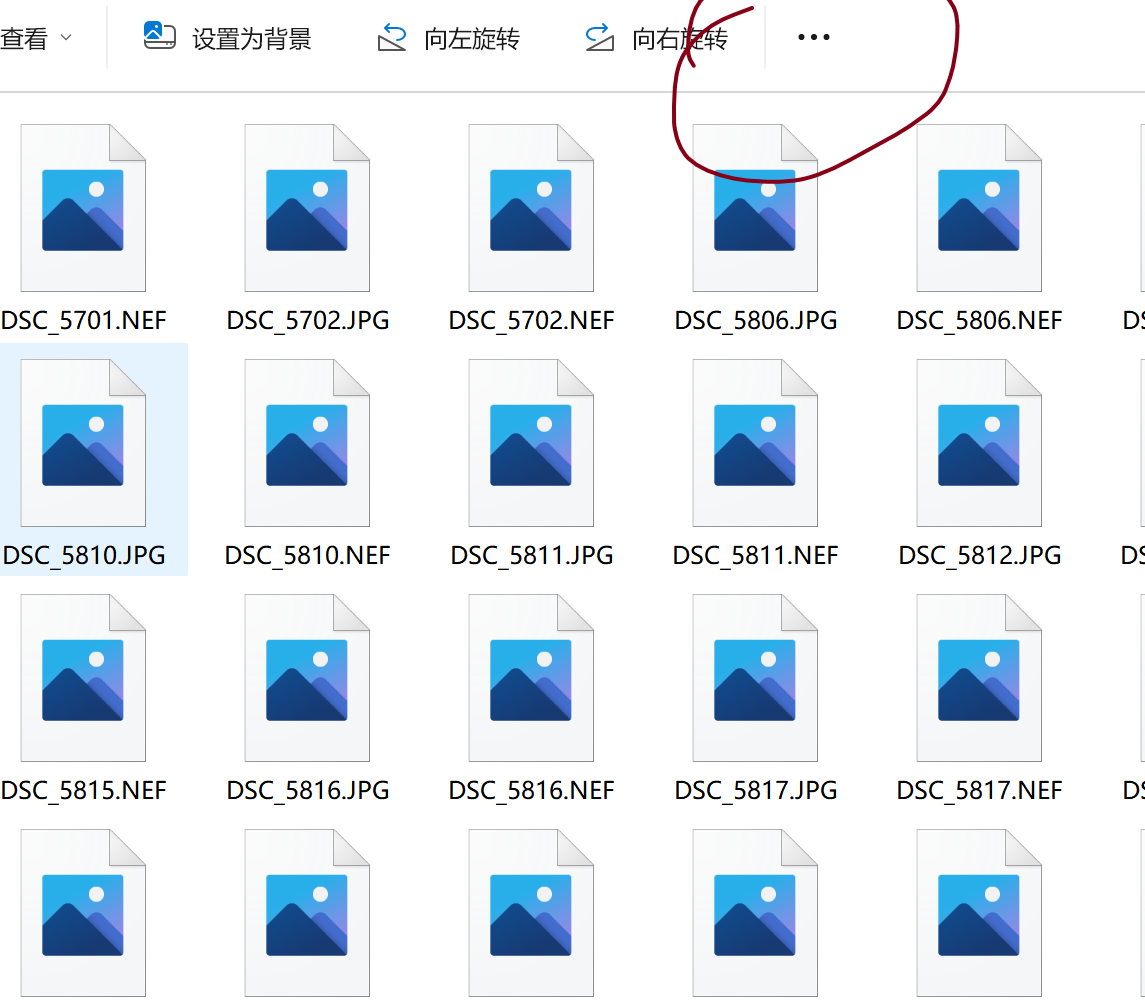
-
- 在弹出的 “文件夹选项” 窗口中,切换到 “查看” 选项卡。
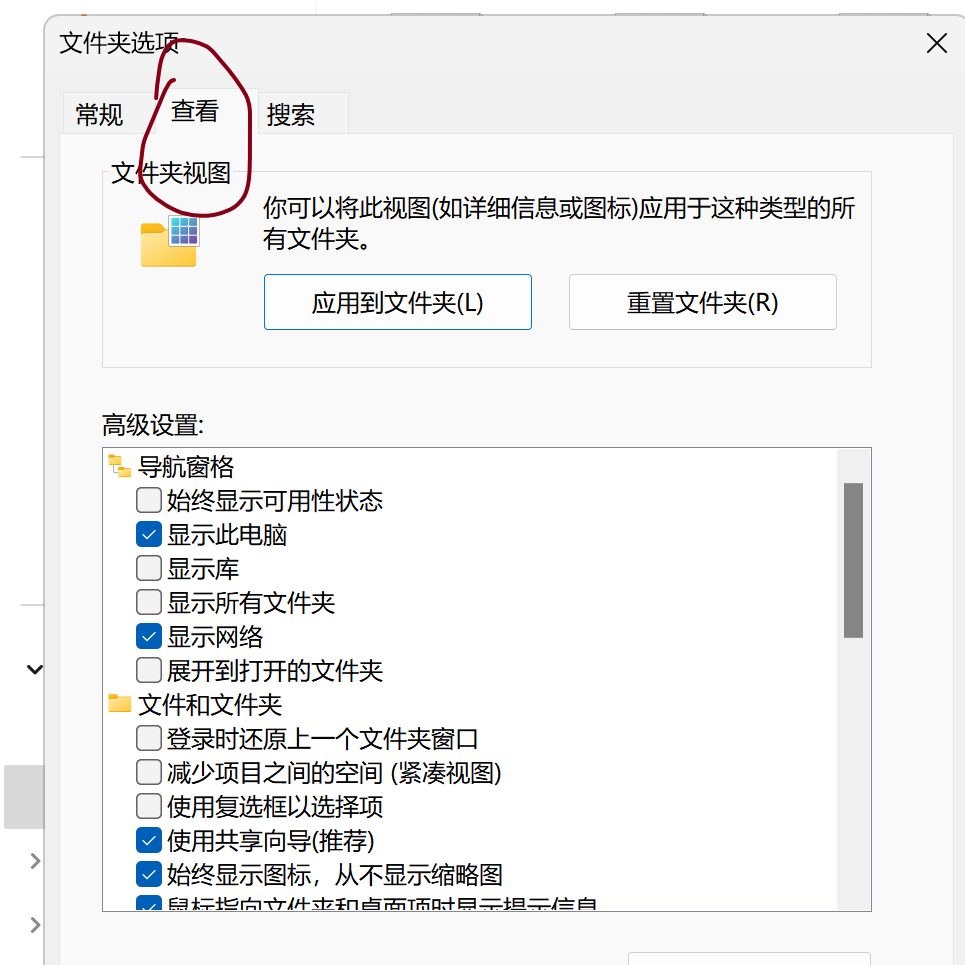
-
- 在 “高级设置” 下方,找到并取消勾选 “始终显示图标,不显示缩略图” 选项。
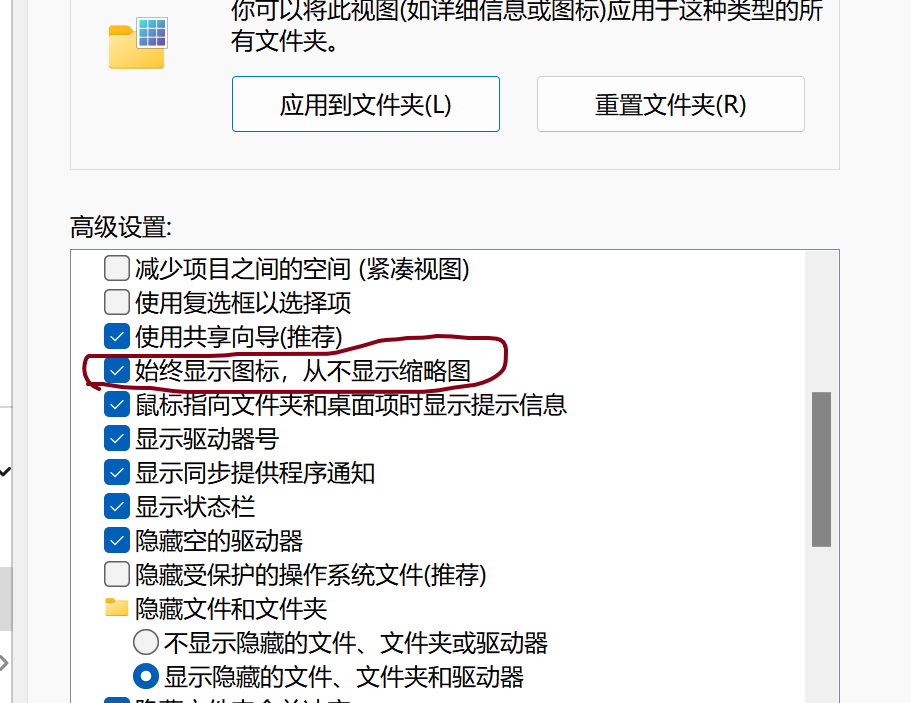
- 点击 “应用” 和 “确定” 按钮保存设置。
完成上述步骤后,Win11 文件夹即可正常显示缩略图了。
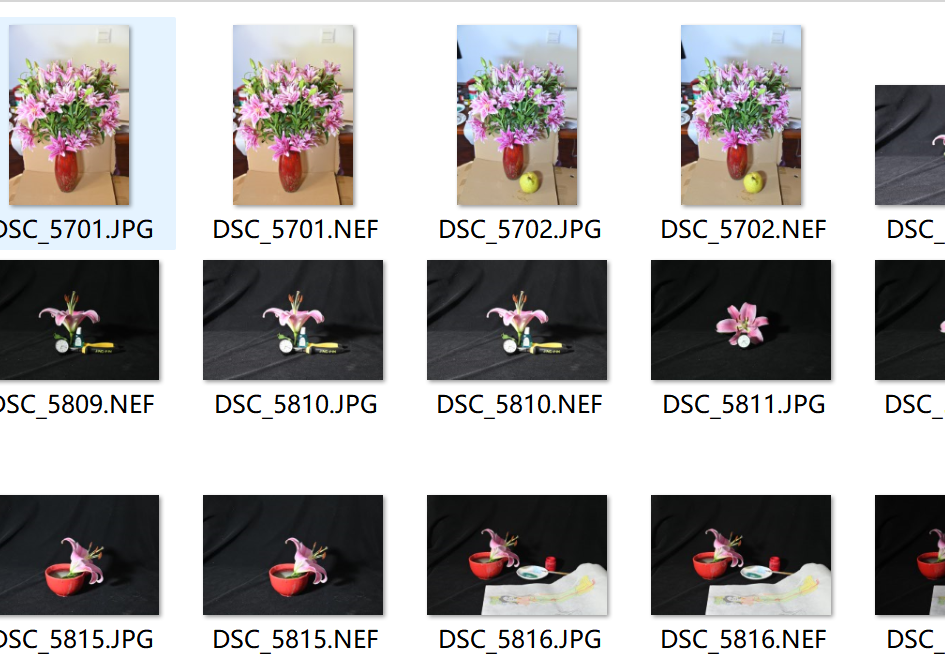
注意事项:
- 启用缩略图预览功能可能会略微增加资源占用,但对于日常使用影响不大。
- 如果您对缩略图大小有要求,可以进一步调整设置。在 “文件夹选项” 窗口中,点击 “更改图标” 按钮,选择 “高级” 选项卡,即可设置缩略图大小。
希望以上方法能够帮助您解决 Win11 文件夹缩略图显示问题。现在,您可以尽情享受流畅高效的文件浏览体验了!